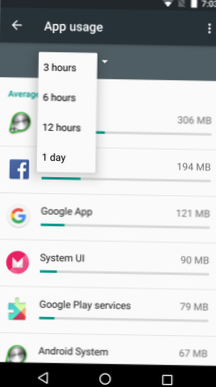Deschideți aplicația Setări și atingeți Memorie. Veți obține o prezentare generală a cantității de memorie RAM disponibilă pe dispozitivul dvs. și a cantității din ea utilizată în prezent. Atingeți „Memoria utilizată de aplicații” și veți obține o listă completă a aplicațiilor care rulează în prezent (atât aplicații de sistem, cât și aplicații terțe).
- Ce aplicație folosește cel mai mult RAM?
- Cum pot spune care aplicație folosește mai mult RAM?
- Ce folosește cea mai mare memorie pe telefonul Android?
- Ce îmi consumă memoria telefonului?
Ce aplicație folosește cel mai mult RAM?
Fiecare aplicație pe care o utilizați pe Android ocupă o cantitate de RAM. Majoritatea aplicațiilor înfometate de RAM sunt Facebook, Chrome și orice jocuri grafice de ultimă generație pe care le jucați. Chiar și Antivirus și Memory Boosters care pretind că eliberează puțin spațiu utilizează o cantitate moderată de RAM. Utilizarea ridicată a memoriei RAM vă afectează și consumul de baterie.
Cum pot spune care aplicație folosește mai mult RAM?
Veți găsi Opțiuni pentru dezvoltatori fie în partea de jos a meniului Setări, fie în Setări -> Sistem -> Avansat. Acum, deschideți Opțiuni pentru dezvoltatori și selectați „Servicii de rulare.„Va exista o listă de servicii de fundal și un grafic cu bare care să arate utilizarea curentă a RAM de către aplicații.
Ce folosește cea mai mare memorie pe telefonul Android?
Găsiți aplicațiile care utilizează cea mai mare memorie.
- Deschideți aplicația Setări de pe dispozitiv.
- Derulați în jos și atingeți „Despre telefon."
- Atingeți opțiunea „Memorie”. Aceasta va afișa câteva detalii de bază despre utilizarea memoriei telefonului.
- Atingeți butonul „Memorie utilizată de aplicații”. Aceasta va afișa aplicațiile care utilizează cel mai mult RAM.
Ce îmi consumă memoria telefonului?
Pentru a găsi acest lucru, deschideți ecranul Setări și atingeți Stocare. Puteți vedea cât spațiu este folosit de aplicații și de datele acestora, de imagini și videoclipuri, fișiere audio, descărcări, date memorate în cache și alte fișiere diverse. Lucrul este că funcționează puțin diferit, în funcție de versiunea de Android pe care o folosești.
 Naneedigital
Naneedigital